Hướng Dẫn Mở Khóa Tập Tin PDF Được Bảo Mật
24/02/2025
Nội dung bài viết
Một tập tin PDF được bảo mật nhằm thực thi các quy định về bản quyền, ngăn chặn việc sao chép hoặc phân phối trái phép. Người tạo hoặc chủ sở hữu tập tin PDF có thể thiết lập mật khẩu để hạn chế các hành động như truy cập, in ấn, sao chép văn bản, hoặc chỉnh sửa tài liệu. Nếu bạn cần chỉnh sửa hoặc sao chép nội dung từ tập tin PDF nhưng không có quyền truy cập từ người sở hữu, hãy tham khảo hướng dẫn sau để mở khóa tập tin PDF.
Các Bước Thực Hiện
Bắt Đầu
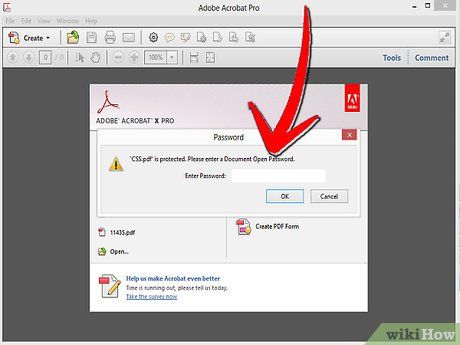
Mở tập tin PDF. Nếu tập tin yêu cầu mật khẩu để truy cập, bạn sẽ cần sử dụng phần mềm phá mã hóa. Quá trình này tiêu tốn nhiều tài nguyên CPU, thậm chí một mật khẩu đơn giản cũng có thể mất vài ngày để bẻ khóa, đồng thời khiến máy tính không thể thực hiện các tác vụ khác trong thời gian chạy phần mềm. Đối với các mã hóa phức tạp, phần mềm này có thể không hiệu quả.
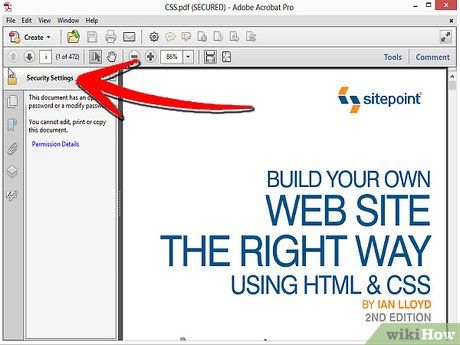 Kiểm tra tính năng bảo mật.
Kiểm tra tính năng bảo mật.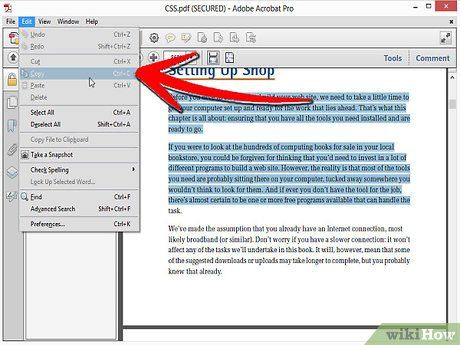
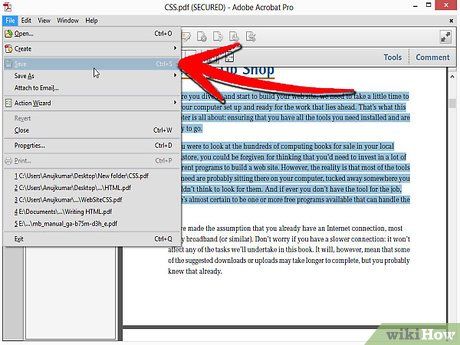
Adobe Acrobat (Dành cho người sở hữu)
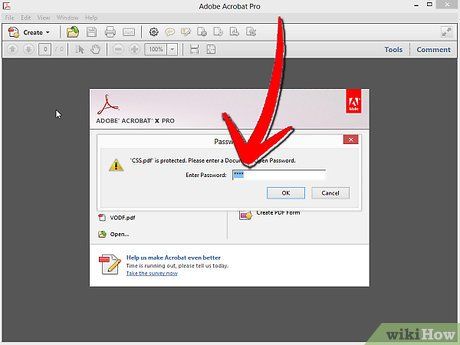
Mở tập tin PDF được bảo mật. Bạn có thể sử dụng phần mềm Adobe Acrobat để thực hiện việc này. Tuy nhiên, bạn cần phải là người tạo ra tập tin hoặc có mật khẩu để áp dụng phương pháp này một cách hiệu quả.
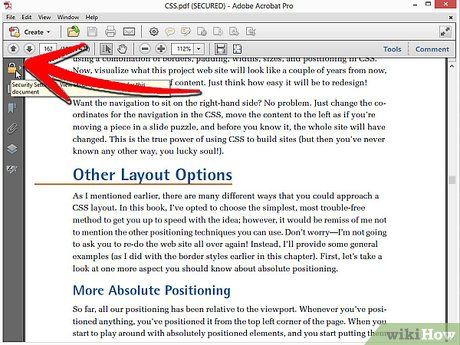 Nhấp chuột vào nút Bảo mật (Secure) để tiếp tục.
Nhấp chuột vào nút Bảo mật (Secure) để tiếp tục.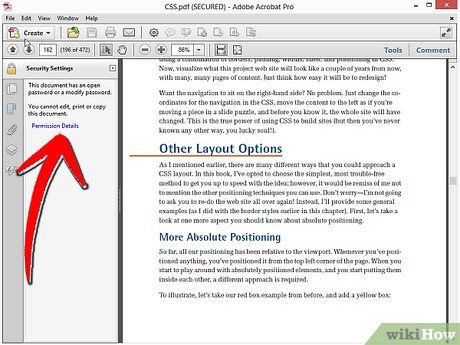
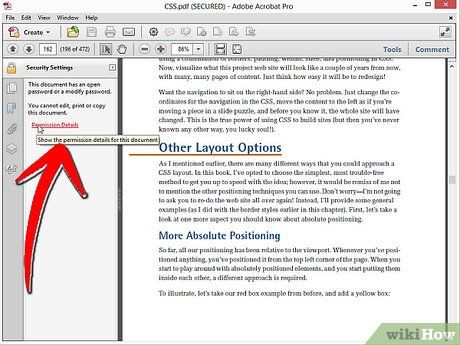 Điều chỉnh và thay đổi các thiết lập mã hóa theo nhu cầu.
Điều chỉnh và thay đổi các thiết lập mã hóa theo nhu cầu.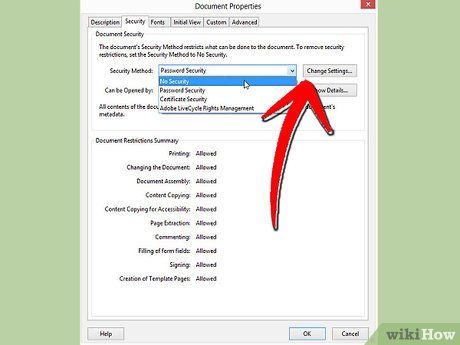
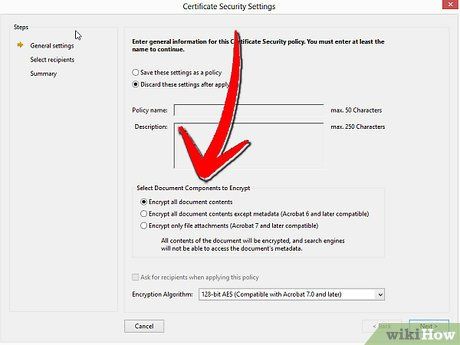
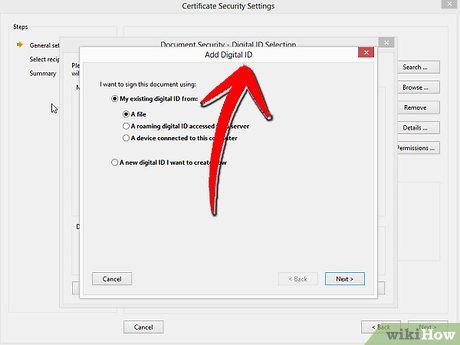
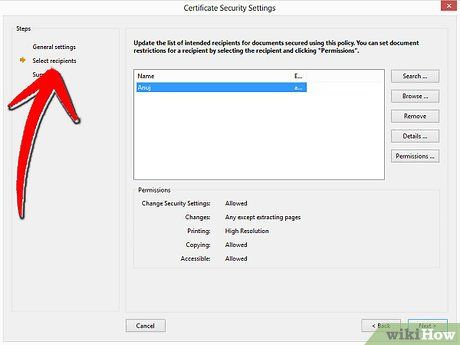
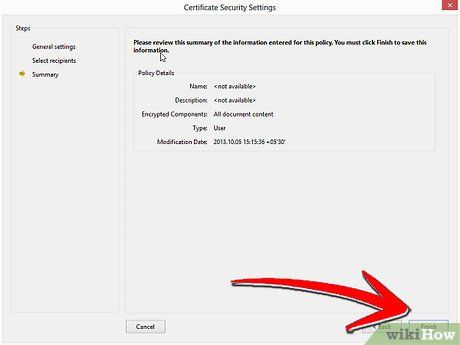
Google Drive
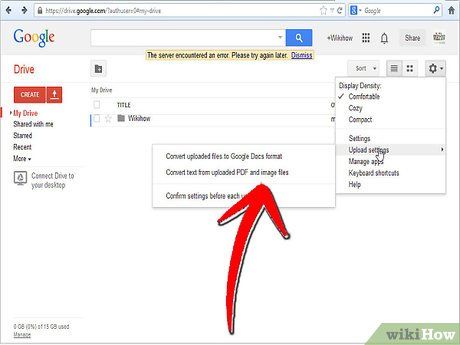
Mở Google Drive. Bạn cần một tài khoản Google miễn phí để truy cập vào Drive. Trước tiên, hãy điều chỉnh thiết lập để đảm bảo các tập tin được chuyển đổi chính xác. Ở góc trên bên phải, nhấp vào biểu tượng bánh xe để mở menu Cài đặt (Settings). Trong mục “Cài đặt Tải lên” (Upload settings), chọn “Chuyển đổi văn bản từ tài liệu PDF và tập tin ảnh được tải lên” (Convert text from uploaded PDF and image files).
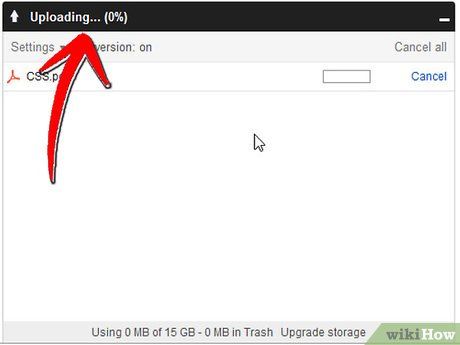 Tải lên tập tin PDF.
Tải lên tập tin PDF.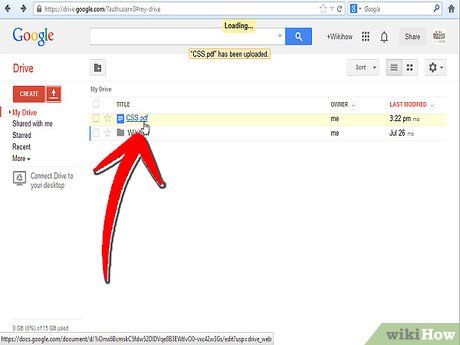
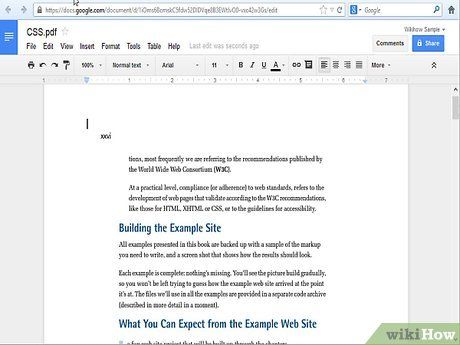
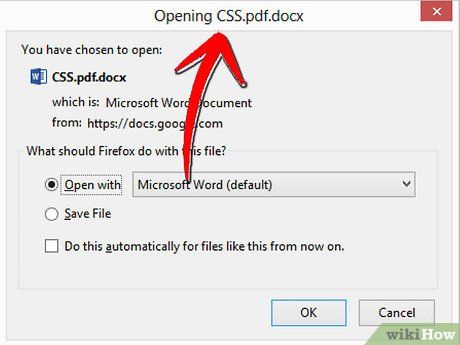
PDFUnlock
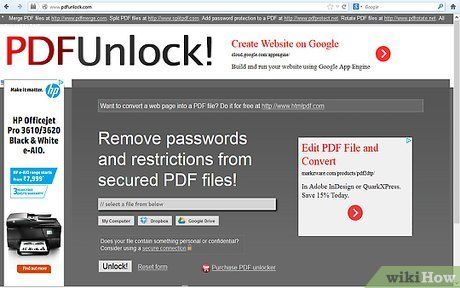
Truy cập trang web. Sử dụng trình duyệt để truy cập địa chỉ www.pdfunlock.com. Trang web này cung cấp dịch vụ mở khóa miễn phí cho các tập tin PDF có dung lượng dưới 5MB. Phương pháp này chỉ áp dụng được với các tập tin PDF bị hạn chế bởi người sở hữu.
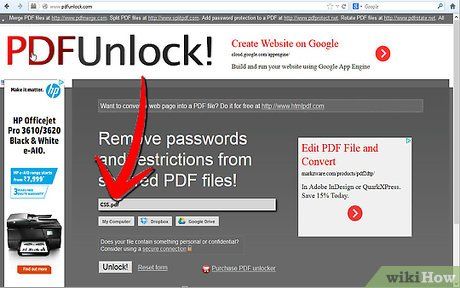 Tải tập tin lên.
Tải tập tin lên.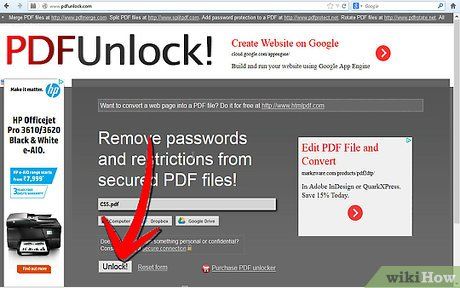
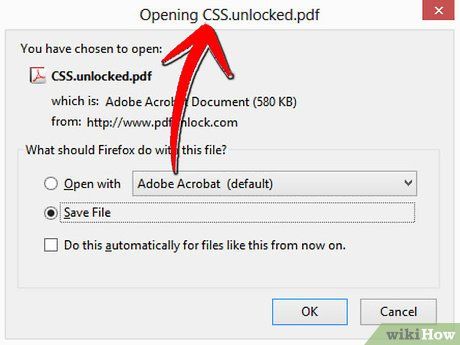
Tải tập tin đã được chuyển đổi. Sau khi tải lên, PDFUnlock sẽ gửi lại cho bạn tập tin đã được mở khóa. Hãy tải xuống và lưu vào thư mục mong muốn trên máy tính. Bạn có thể nhận biết tập tin đã mở khóa qua từ “unlocked” được thêm vào tên tập tin.
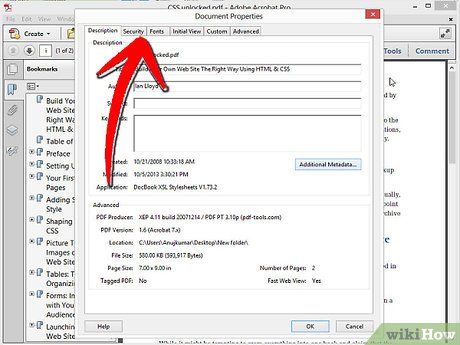 Kiểm tra quyền truy cập của tập tin.
Kiểm tra quyền truy cập của tập tin.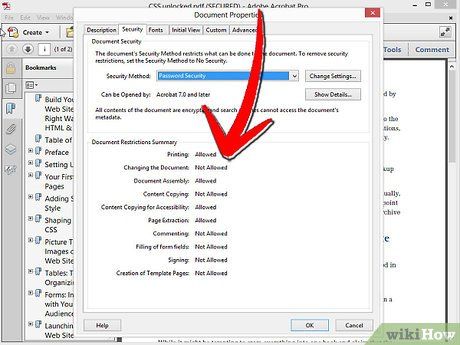
Foxit Reader và CutePDF
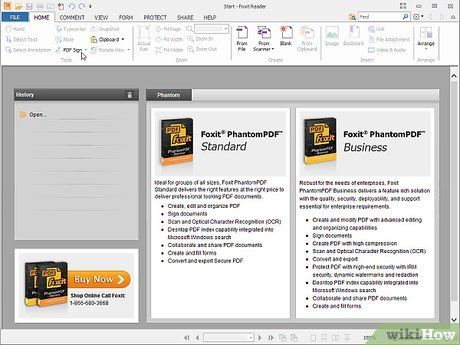 Tải và cài đặt phiên bản mới nhất của Foxit Reader và CutePDF Writer.
Tải và cài đặt phiên bản mới nhất của Foxit Reader và CutePDF Writer.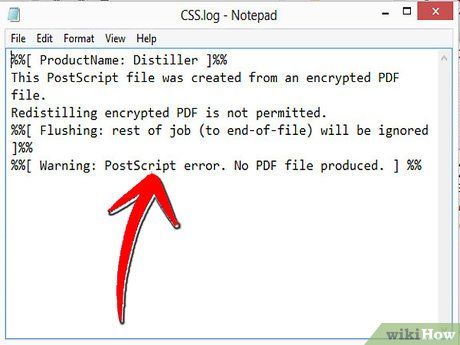
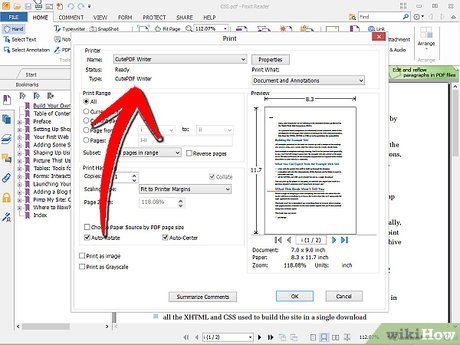 Sử dụng Foxit Reader để mở tập tin PDF được bảo mật.
Sử dụng Foxit Reader để mở tập tin PDF được bảo mật.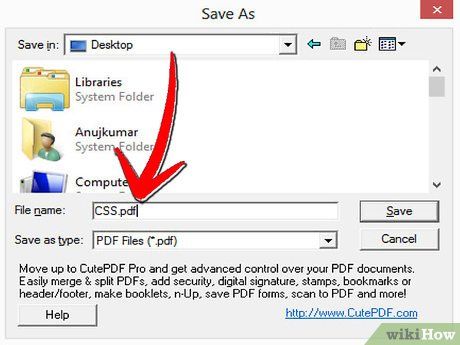
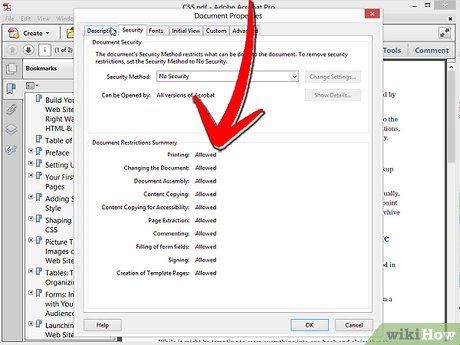
Mở tập tin mới. Bạn có thể kiểm tra các thiết lập bảo mật bằng cách nhấp vào Tập tin (File) và chọn Thuộc tính (Properties). Các thiết lập bảo mật sẽ được hiển thị chi tiết trong tab Bảo mật (Security).
Microsoft XPS Viewer
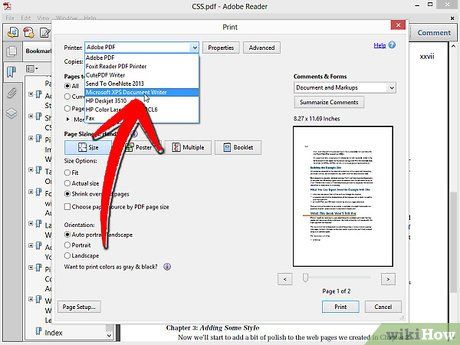
Mở tập tin PDF bằng Adobe Reader. Chọn Tập tin (File), sau đó chọn In (Print). Trong danh sách máy in, chọn Microsoft XPS Document Writer. Thao tác này sẽ chuyển đổi tập tin PDF sang định dạng XPS. Khi chuẩn bị in, bạn sẽ được yêu cầu lưu tập tin mới.
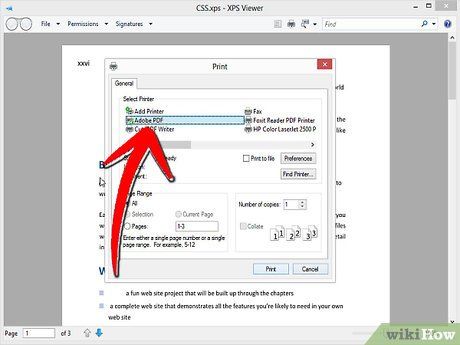
Mở tập tin XPS bằng XPS Viewer. Chương trình này được tích hợp sẵn trong Windows. Trên menu Công cụ (Tools), chọn In (Print). Chọn PDF Printer từ danh sách. Bạn cần có Adobe Acrobat hoặc phần mềm chỉnh sửa PDF khác như CutePDF để hoàn tất quá trình.
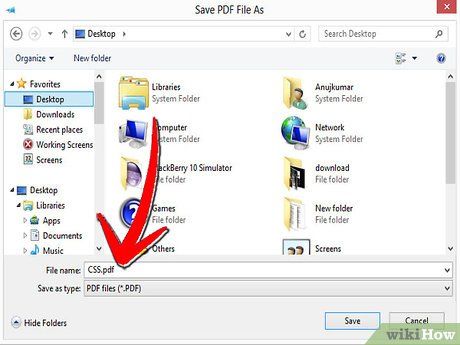 Lưu tập tin đã chuyển đổi.
Lưu tập tin đã chuyển đổi.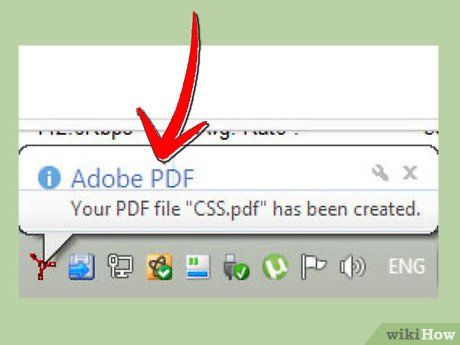
Ghost Script và Ghost View
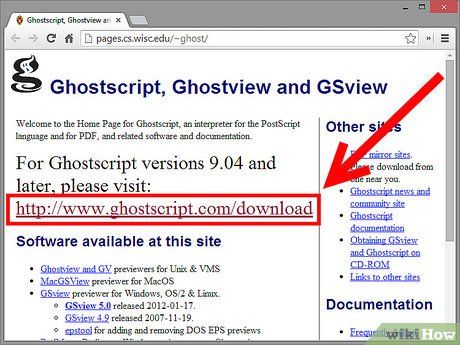
Tải và cài đặt phần mềm. Tùy thuộc vào hệ điều hành, hãy tải Ghostscript, Ghostview và GSview từ trang http://pages.cs.wisc.edu/~ghost/ hoặc các mirror tương ứng.
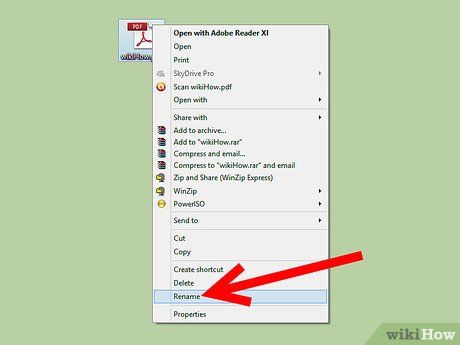
Đổi phần mở rộng của tập tin từ .pdf sang .ps (tập tin PostScript).
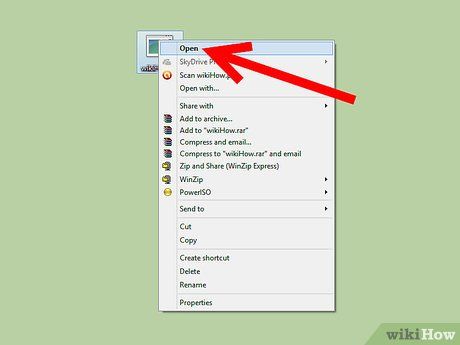
Mở tập tin .ps, chọn Tập tin (File) -> Chuyển đổi (Convert) -> Thiết bị (Device) (chọn pdfwrite), đặt độ phân giải 600dpi và nhấn OK. Lưu tập tin với phần mở rộng .pdf.
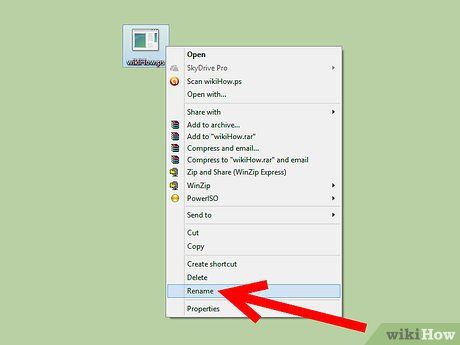
Đổi phần mở rộng từ .ps sang .pdf nếu cần thiết. Bước này không bắt buộc nhưng có thể hữu ích trong một số trường hợp.
PDF XChange Viewer
Phương pháp này chỉ hiệu quả khi bạn đã biết mật khẩu của tập tin.
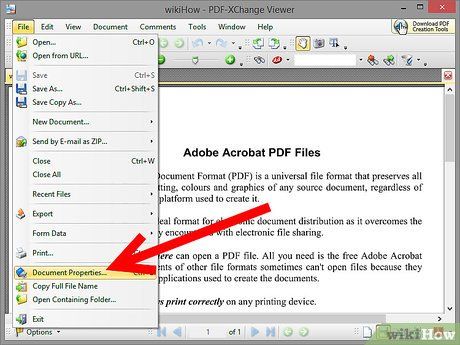
Truy cập Tập tin (File) -> Thuộc tính Tài liệu (Document Properties) -> Bảo mật (Security).
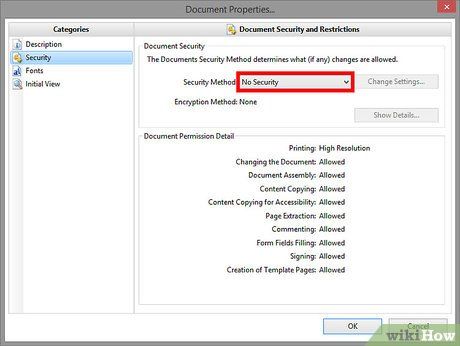
Thay đổi Mật khẩu Bảo vệ (Password Security) thành "Không Bảo mật" (No Security).
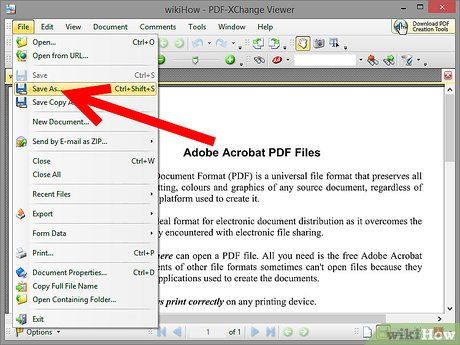
Lưu tập tin. Quá trình hoàn tất.
Google Chrome
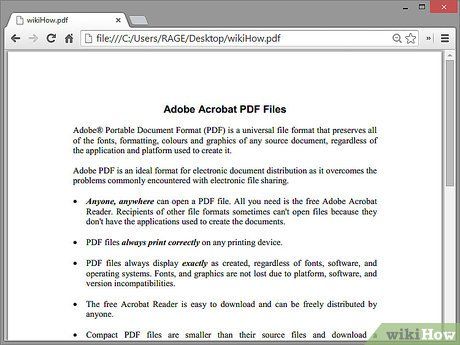
Mở Chrome. Nhấn Ctrl+O, điều hướng đến vị trí tập tin PDF và mở bằng trình duyệt Chrome.
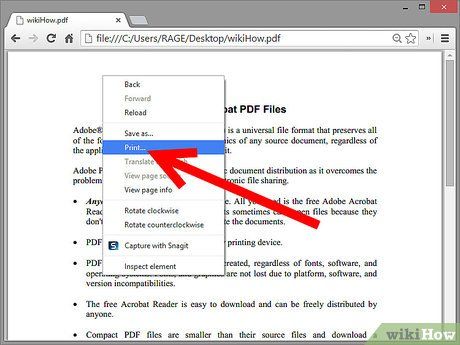
Nhấp chuột phải. Chọn In (Print).
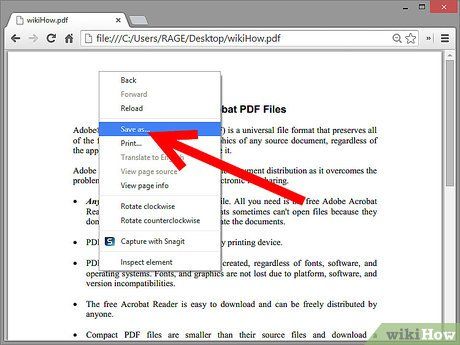
Chọn "Lưu dưới dạng PDF" (Save as PDF). Lưu tập tin vào vị trí mong muốn, chẳng hạn như màn hình nền.
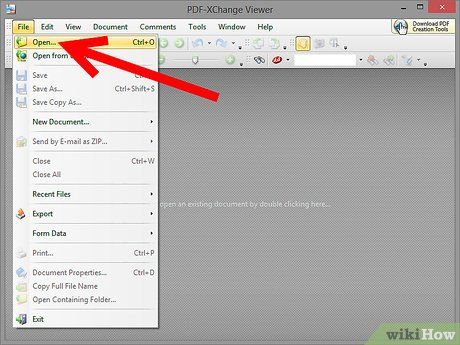
Mở tập tin vừa tạo bằng bất kỳ phần mềm đọc PDF nào. Tập tin sẽ được mở mà không yêu cầu mật khẩu.
SysTools PDF
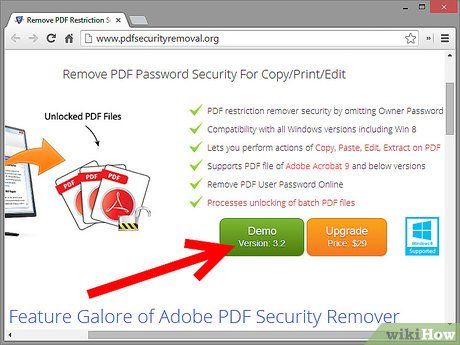
Tải phần mềm PDF Unlocker. Đây là bản dùng thử, bạn cần trả phí để tiếp tục sử dụng đầy đủ tính năng.
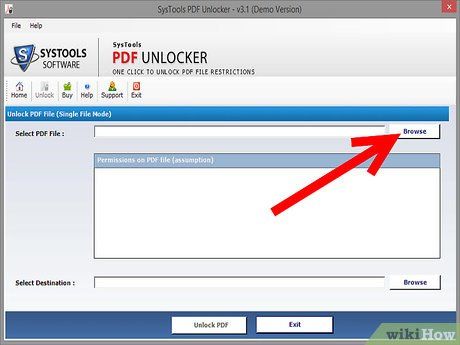
Truy cập tập tin PDF bị hạn chế.
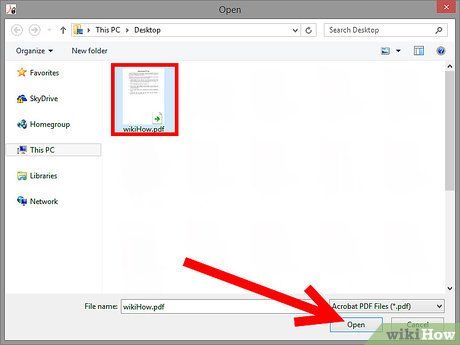
Chọn tập tin PDF và nhấp vào nút “Mở” (Open).
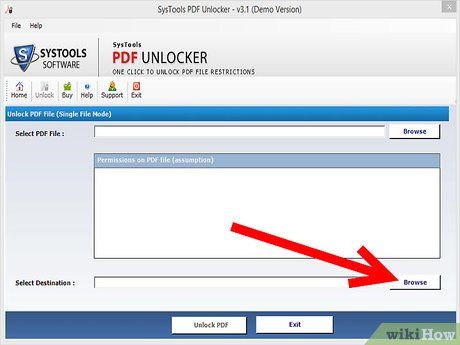
Chọn vị trí lưu tập tin đã mở khóa.
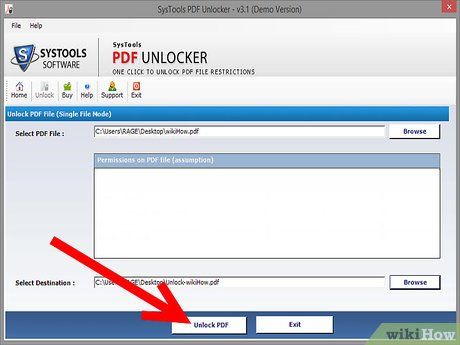
Nhấp vào nút Mở khóa (Unlock). Với tư cách người dùng, bạn có thể mở khóa thành công toàn bộ tập tin PDF.
thepdf.com
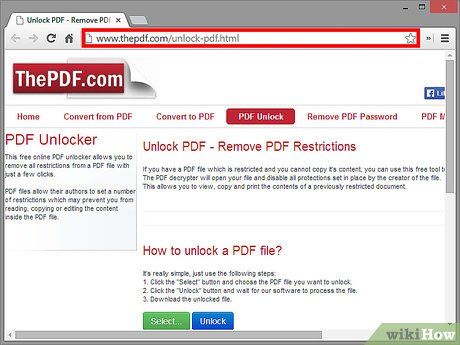
Mở trình duyệt và truy cập địa chỉ http://www.thepdf.com/unlock-pdf.html.
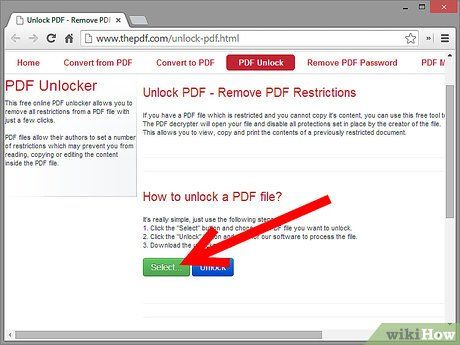
Nhấp vào nút "Chọn" (Select) và chọn tập tin PDF từ máy tính của bạn.
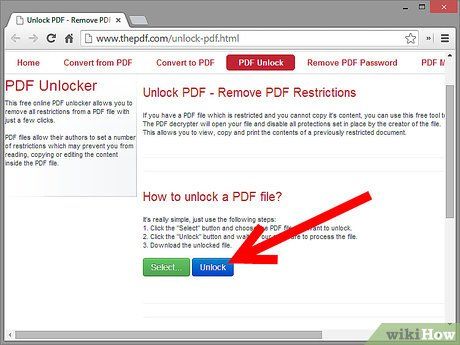
Nhấp vào nút "Mở khóa" (Unlock), trang web sẽ tải tập tin lên và bắt đầu quá trình giải mã.
Chụp Ảnh Màn Hình
Lời Khuyên
- Nếu bạn cố gắng chỉnh sửa tập tin PDF do chính bạn tạo nhưng quên mất mật khẩu, bạn có thể sử dụng phần mềm khôi phục mật khẩu — thường đi kèm với chi phí. Tìm kiếm phần mềm phù hợp bằng cách nhập từ khóa “Khôi phục mật khẩu PDF” vào công cụ tìm kiếm.
Du lịch
Ẩm thực
Khám phá
Đi Phượt
Vẻ đẹp Việt Nam
Chuyến đi
Có thể bạn quan tâm

Khám Phá Cách Để Đối Phó Với Sự Lo Âu

15 Ngôi trường mầm non công lập chất lượng nhất tại TP. Vũng Tàu

10 áng văn thuyết minh tinh tế nhất về Cốm làng Vòng - Đặc sản tinh hoa Hà Nội

Top 9 Điều Quan Trọng Bạn Cần Biết Về eSIM

Top 10 Áng văn nghị luận xuất sắc khám phá triết lý 'Cho - Nhận' trong đời sống (Dành cho học sinh Ngữ văn 11)


